
定型文、どう管理する?
こんにちは。フリーランスデザイナーのタナカナナミです。
好きなことは「効率化」。今日も今日とて無駄を削いでゆきましょう。
本日の議題は「定型文、どう管理する?」です。
みなさんはチャットやメールなど、日々同じようなやり取りを繰り返していませんか?
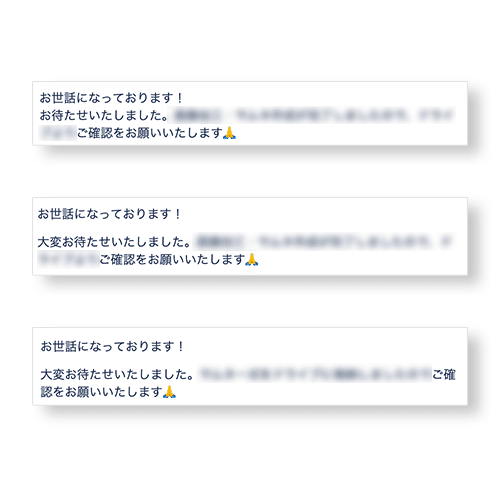
短いテキストであれば辞書登録で事足りるのですが、複数のプロジェクトを渡り歩いていると、とにかく毎日同じような内容のチャットが増えます。
じゃあもう定型文として登録してやろうじゃないの。
ということで本題。「定型文、どう管理する?」見ていきましょう。
定型文、どう管理する?
定型文の管理に最適なツールは?
Macユーザーの私が今まで管理に使っていたのは以下の3つ。
iOS純正のメモ帳
メーラーソフトのテンプレート機能
ユーザ辞書
●iOS純正のメモ帳
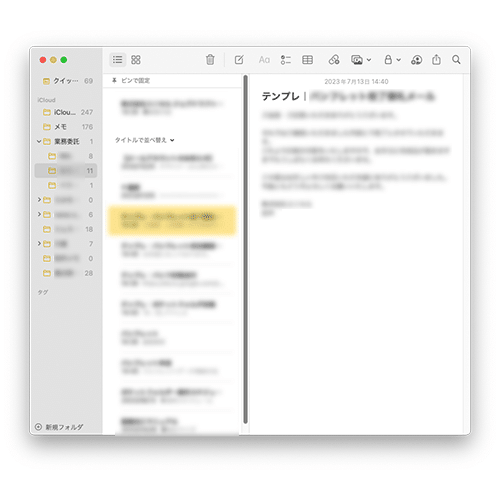
案件ごとのメモフォルダにテンプレをぽいぽい投げ込み→使用時はフォルダから探してコピペという方法で運用。
ディレクターからの連絡事項などもまとめて放り込んでいるので、ほしいテンプレを探してコピペするのは手間。だからと言って階層を分けるのもかえって探すのが面倒。
●メーラーソフトのテンプレート機能
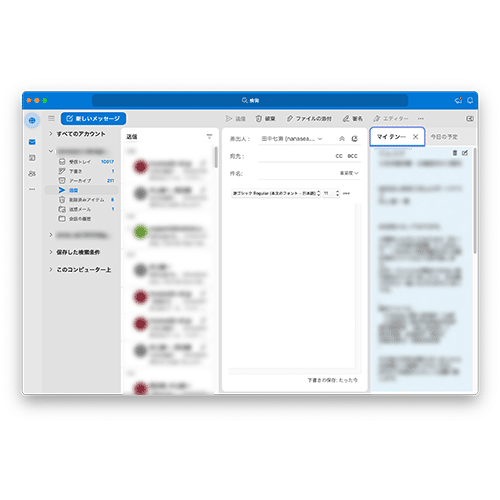
請求書送付用の文面を保存。メール作成画面からすぐ呼び出せるので便利ではあるが、そもそもお仕事では共有メールアドレスでのメール、もしくはチャットでのやり取りが多いため、汎用性は低い。
●ユーザ辞書
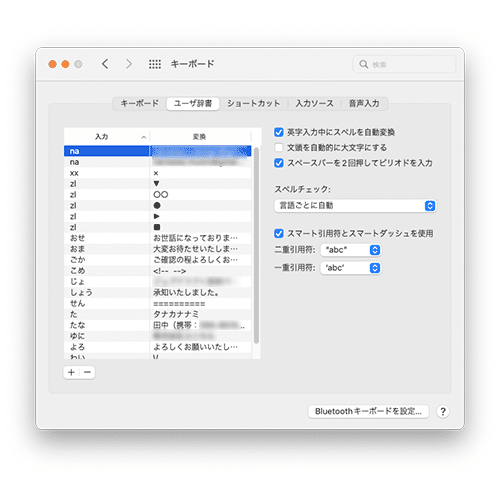
「お世話になっております。」「よろしくお願いいたします。」といった頻出挨拶や、企業名、メールアドレスなどを登録。登録画面のUIが絶妙に使いにくいのと、割と頻繁に予測変換から消える(なんで?)のが難点。また、長文には不向き(特に改行があるとうまく入力できないことがある)。
ちょうどいいツールがなかなか見つからない

どれもあと一歩……という歯痒さ。
ハァ〜〜文章作成画面から離れず長い文章も一発で入力できればなあ……
と、思いを巡らせていたところで出会ったのが、このClipyというアプリでした。
これが最適解!定型文の管理はClipyにお任せ
Clipyとは?
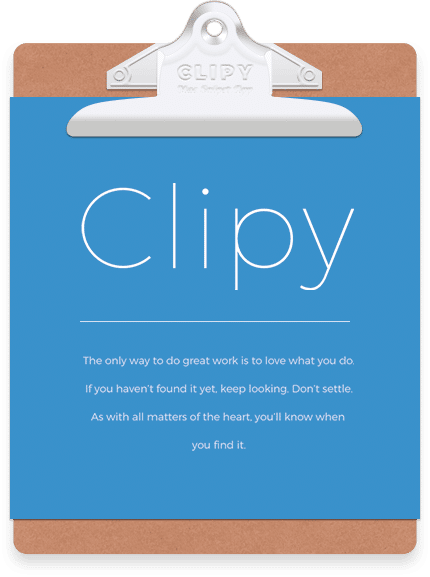
Clipyは、コピーの履歴を一定数保持・呼び出しできる、macOS向けのクリップボード拡張アプリです。
最大100件のコピー履歴をショートカットで呼び出し、ペーストできる優れもの。
実はこのアプリ、かれこれ1年以上愛用しており、もうこれなしでは仕事にならないくらい毎日使用しているのですが……全く触れたことのない機能があることに気がつきました。
それが「スニペット機能」
定型文を保存して、ショートカットキーからいつでも呼び出せるのです!

ということで設定してみました。
使い方
上部のメニュー(またはショートカットキー)から「スニペットを編集」を選択
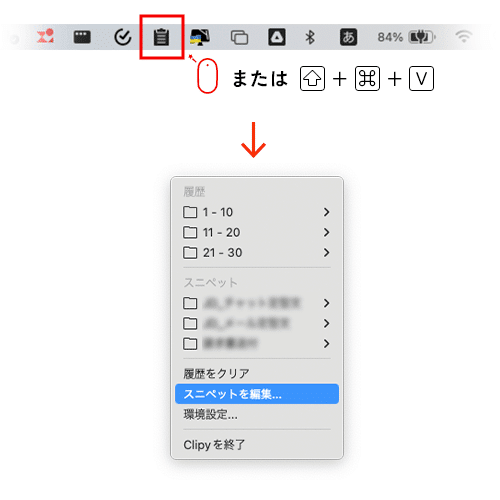
フォルダを作成し、その中にスニペットを作成・保存します。もちろん改行もOK!
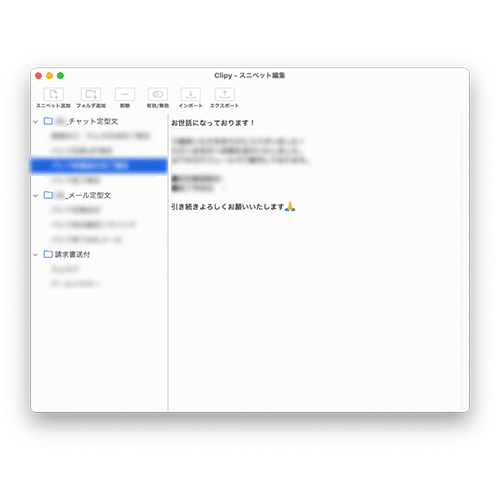
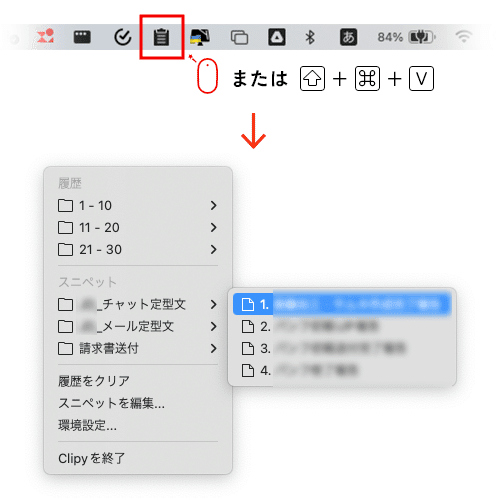
登録した定型文は上部メニュー、またはショートカットキーでいつでも呼び出せます。
(私はClipyのコピー機能を日常的に使っているので、ショートカットキーで呼び出すことがほとんど)
また、スニペットはフォルダごとにショートカットキーを割り当てることも可能です。
これを使えば、タイピングだと20秒かかるところが
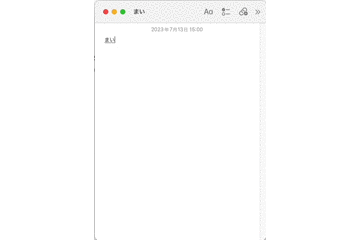
10秒!!!!
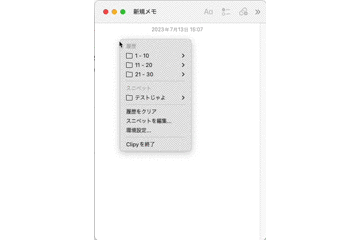

macOSオンリーではありますが、Macユーザーの方はぜひ導入してみてください。無料!
ダウンロードはこちらから
https://clipy-app.com/
この記事が気に入ったらサポートをしてみませんか?
